Поддерживаемые потоки восстановления с устройства на устройство
Некоторые OEM-производители разрабатывают собственные процессы восстановления с устройства на устройство. Block Store работает только с процессами восстановления, включающими функцию переноса учётных записей Google, поскольку именно так мы проверяем личность пользователя. Перенос учётных записей Google доступен на всех устройствах Android с сервисами Google Play и может быть реализован с помощью процессов, описанных в этом документе.
восстановление кабеля Google
Восстановление с помощью кабеля Google поддерживается на устройствах Pixel (и более новых моделях Motorola и Sharp). Во время настройки Android нажмите «Далее» на экране ниже:
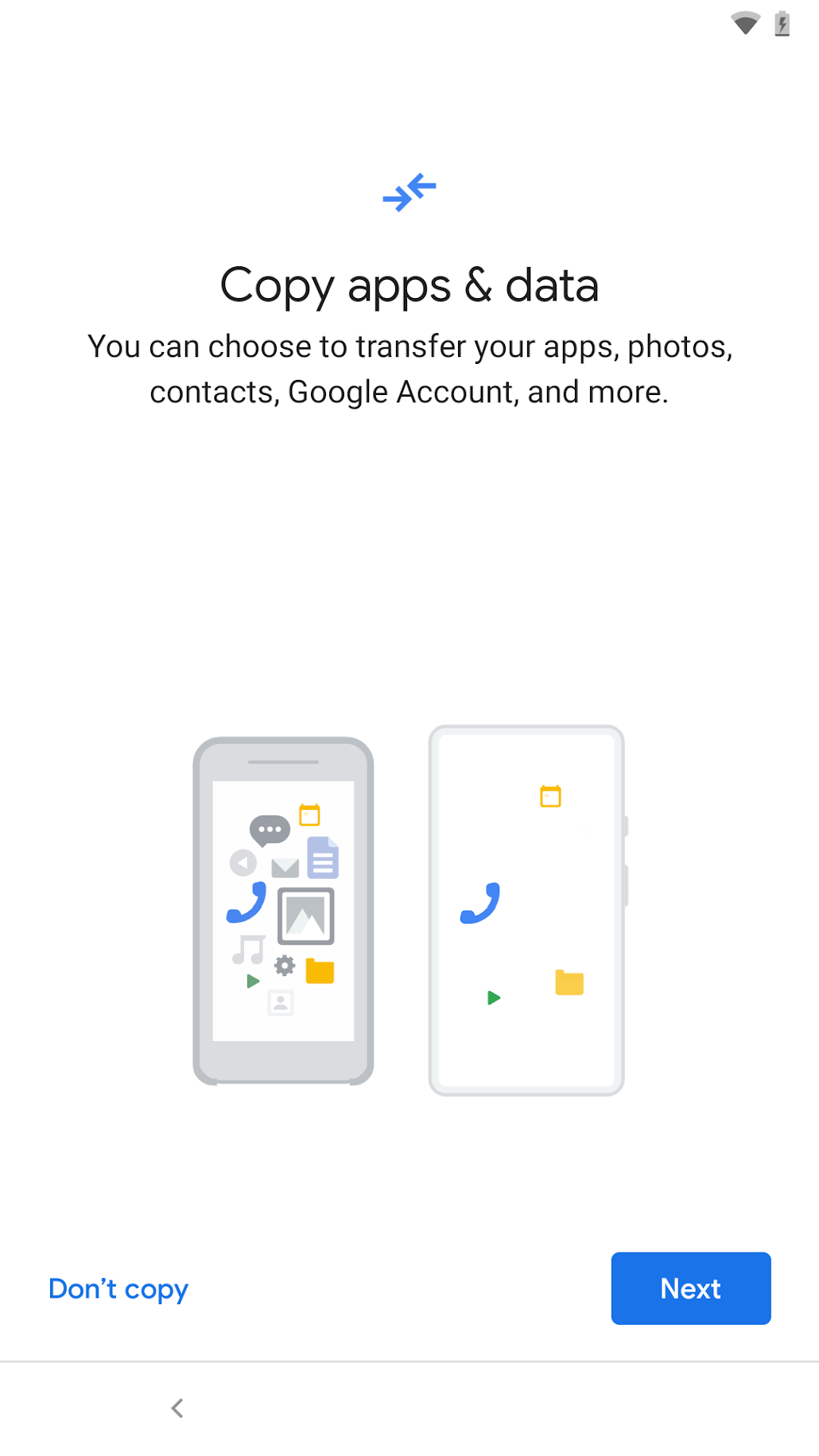
Следуя инструкциям, подключите кабель между исходным и целевым устройствами и приступайте к восстановлению. Подтвердите согласие на копирование вашей учётной записи Google на экране.
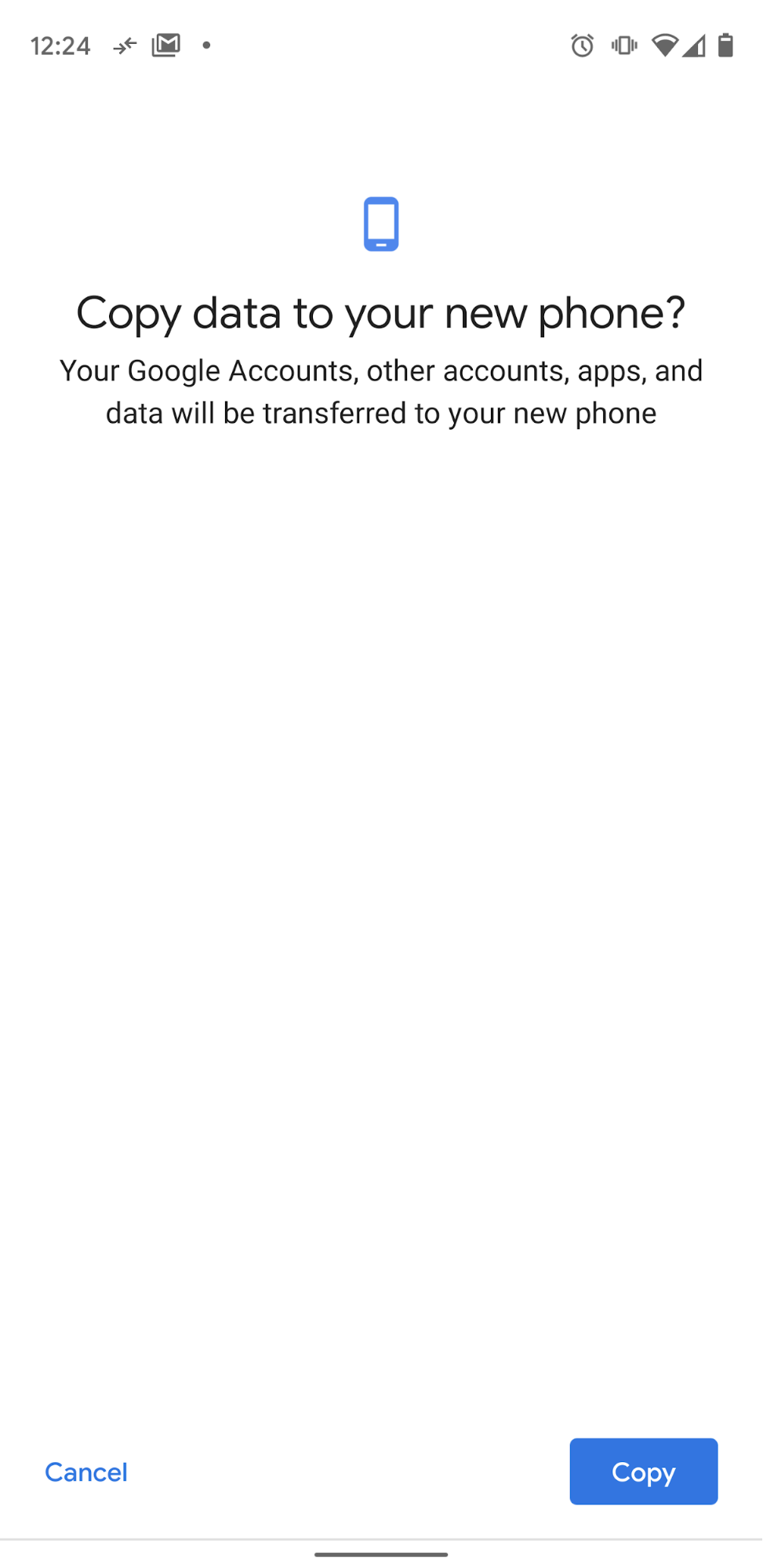
Если учетная запись Google не будет перенесена, то и данные Block Store не будут перенесены.
Умный коммутатор Samsung
Если целевое устройство — Samsung Galaxy, существует два способа входа в процесс восстановления: 1) из первоначальной настройки или 2) путем запуска Smart Switch вне процесса настройки.
Чтобы запустить процесс настройки, нажмите «Далее» на показанном экране и следуйте инструкциям для завершения восстановления с устройства на устройство:
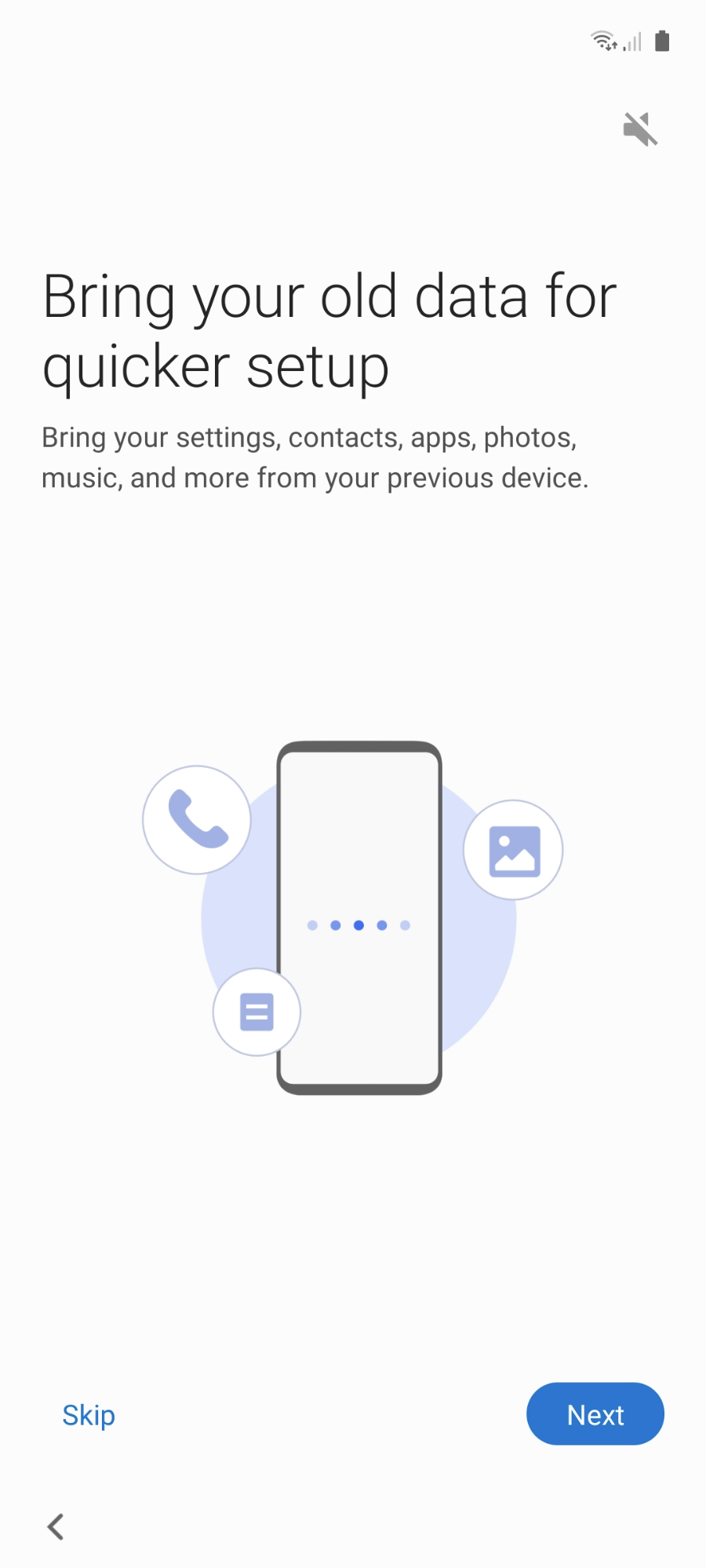
Как и в случае с подключением через кабель Google, убедитесь, что вы согласны на перенос аккаунта Google. В противном случае данные Block Store не будут перенесены.
Чтобы запустить поток извне, найдите приложение Smart Switch и запустите его непосредственно на обоих устройствах (если ваше исходное устройство не Samsung, вам потребуется установить приложение Smart Switch на него из Play Маркета ). Данные Block Store переносятся как часть данных учётной записи, поэтому убедитесь, что на экране «Выберите данные для передачи» во время потока Smart Switch выбран пункт «Учётные записи».
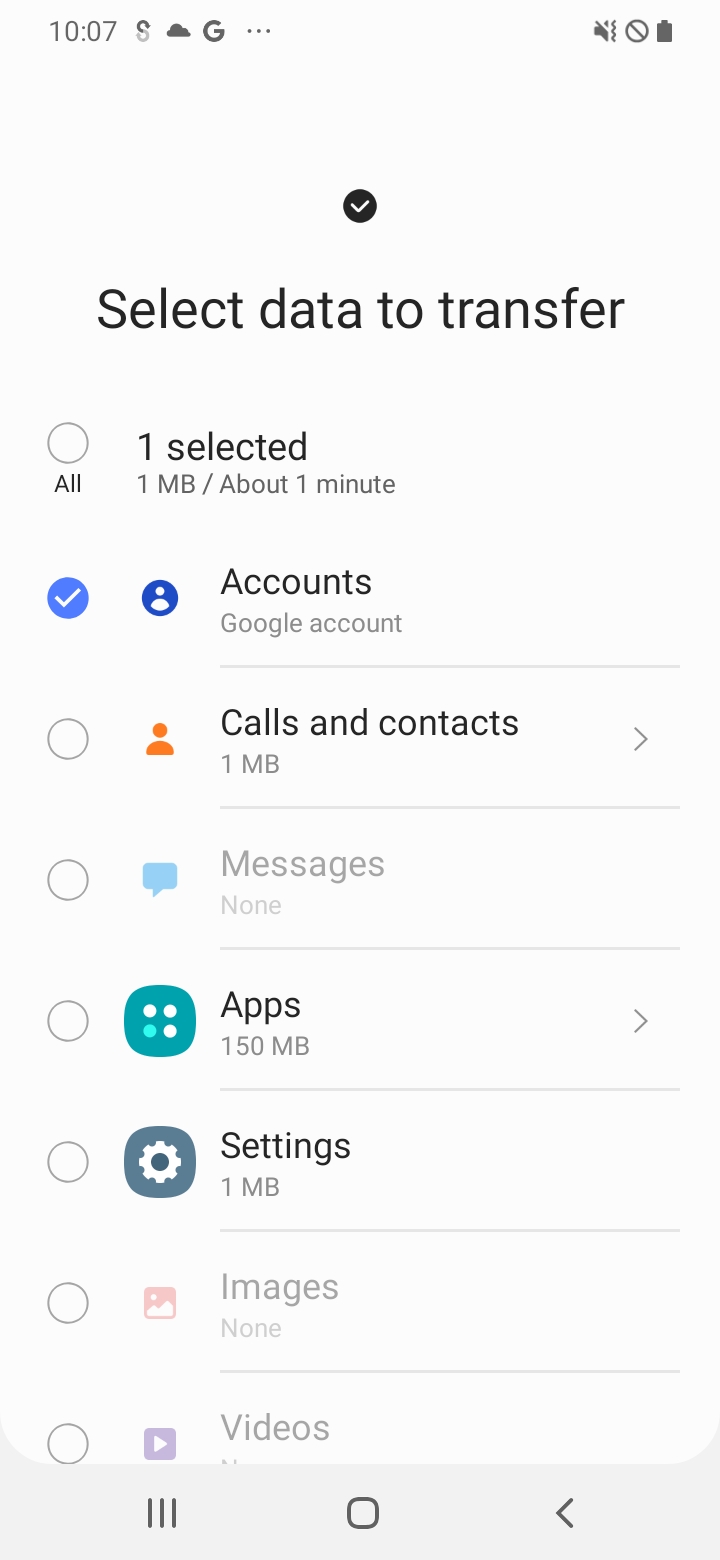
Если вы запустите Smart Switch несколько раз во время тестирования, при последующих переносах данных вы можете не иметь возможности выбрать пункт «Учётные записи» на этом экране (эта опция будет неактивна). Это связано с тем, что на целевом устройстве уже будут все учётные записи, имеющиеся на исходном устройстве. Одним из решений является наличие двух учётных записей Google на исходном устройстве: учётной записи, зарегистрированной в программе Block Store (см. предварительные условия), и ещё одной учётной записи. Перед началом нового переноса данных через Smart Switch удалите вторую учётную запись на целевом устройстве (в разделе «Настройки» > «Учётные записи и резервное копирование» > «Учётные записи »). После этого вы сможете выбрать пункт «Учётные записи» на экране «Выберите данные для переноса».
Беспроводное восстановление Android
Для производителей оборудования, отличных от Samsung, которые не поддерживают технологию Google Cable, нажмите «Далее» на показанном экране:
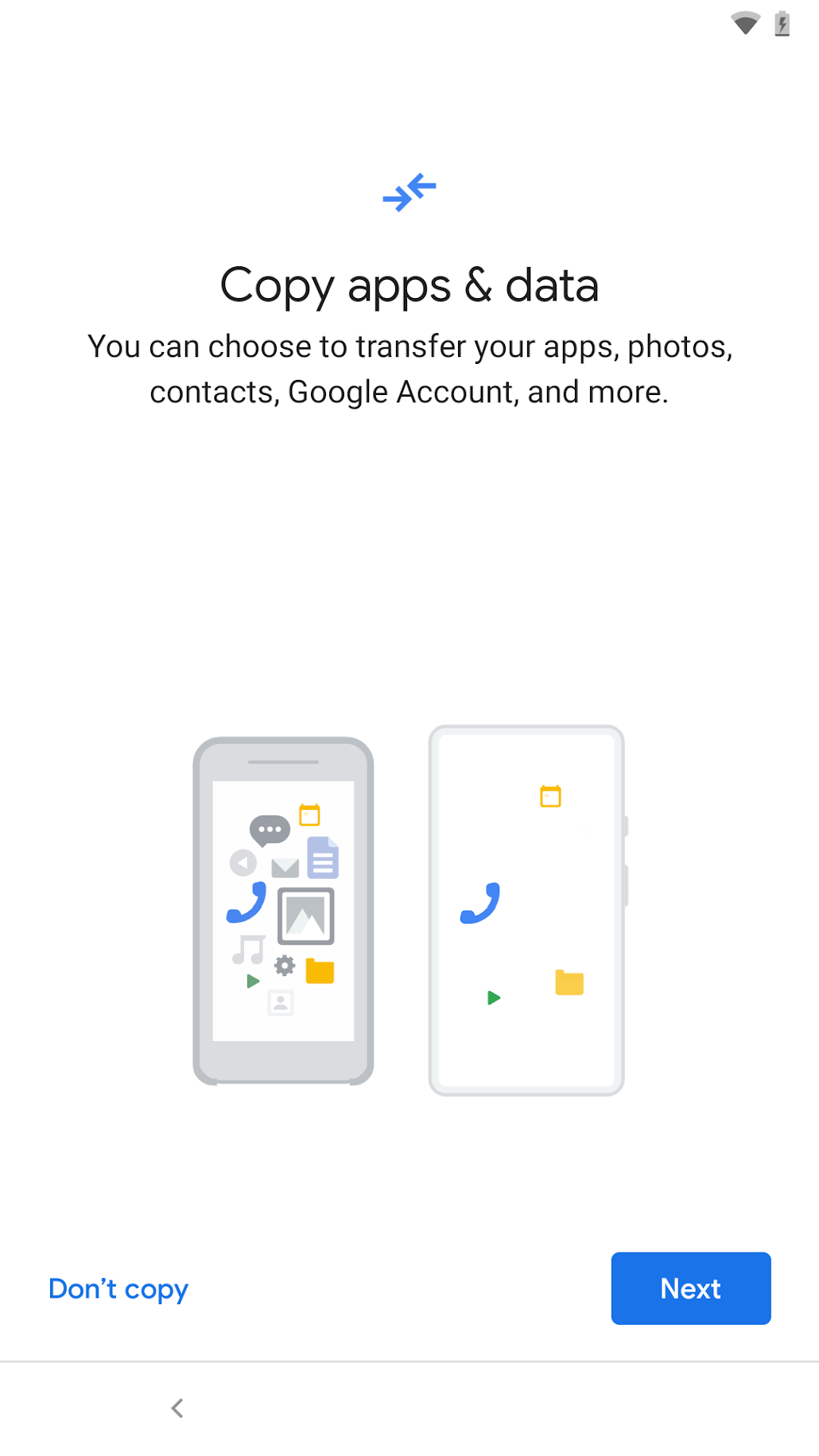
После этого вы увидите экран, показанный ниже:
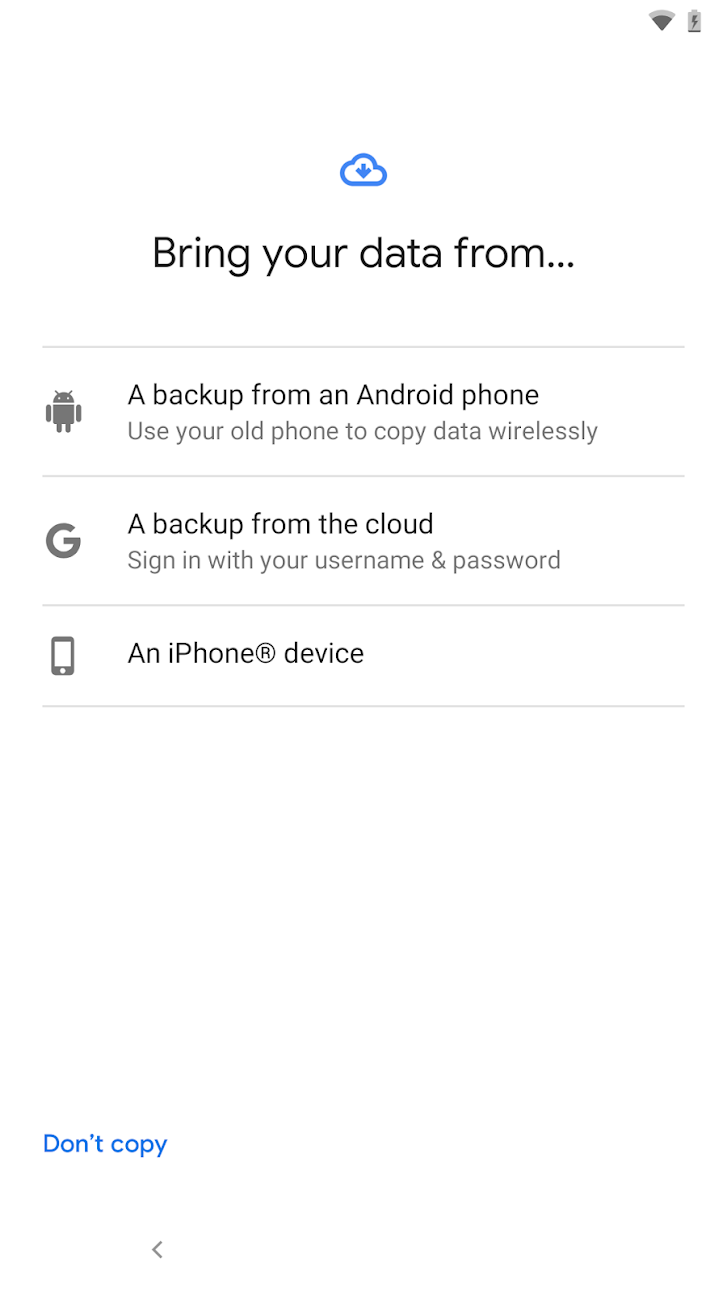
Выберите «Резервная копия с телефона Android». Следуйте инструкциям для завершения процесса восстановления. Как и в других случаях, убедитесь, что вы согласны на перенос аккаунта Google.
Поддерживаемый процесс восстановления в облаке
Ниже приведены шаги по выполнению восстановления через облако Google во время настройки устройства.
Восстановление через облако Google
Во время настройки Android нажмите «Далее» на показанном экране:
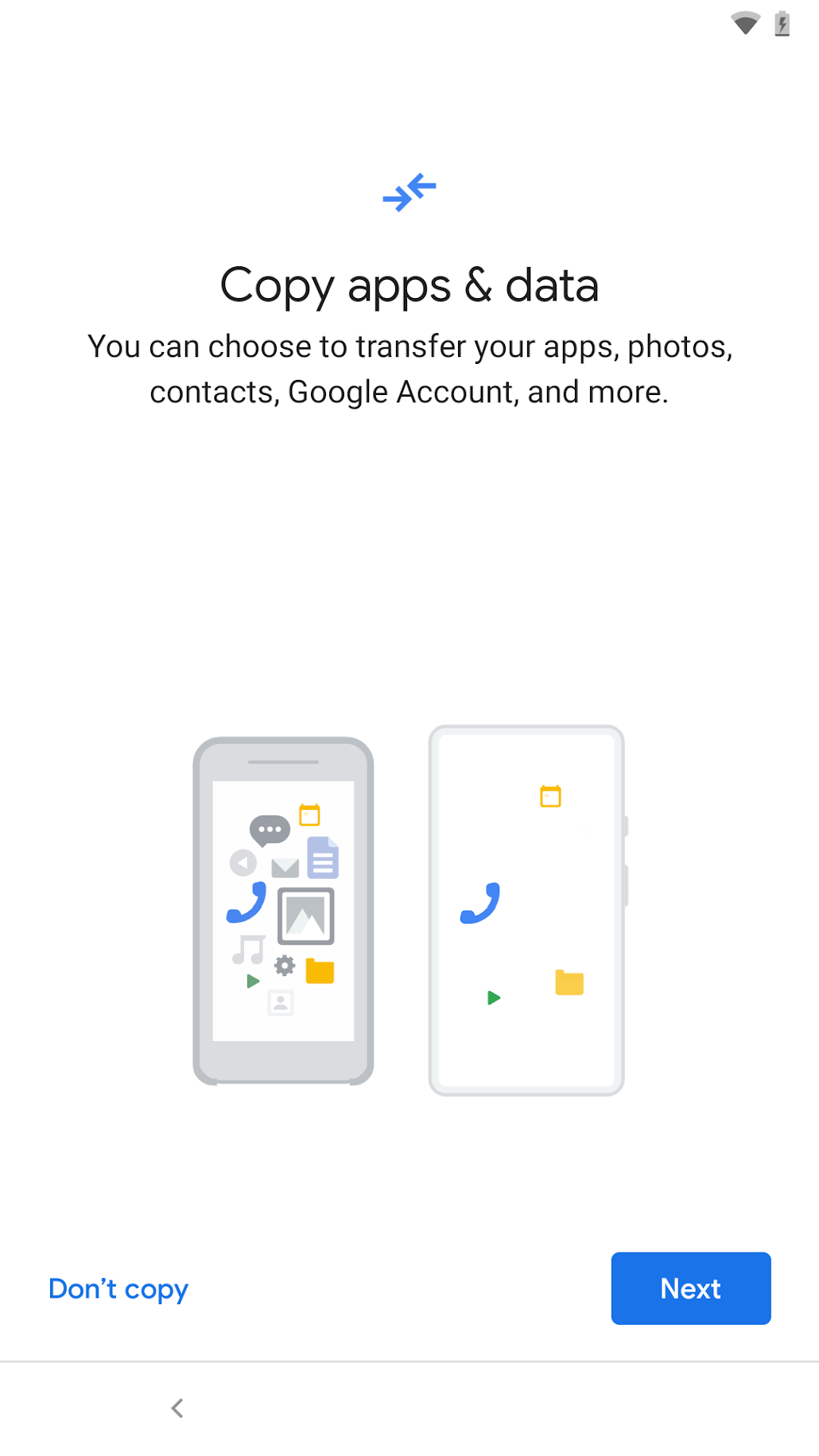
На следующем экране (как показано на рисунке) нажмите «Невозможно использовать старый телефон», чтобы запустить процесс восстановления из облака. Следуйте инструкциям, чтобы выполнить восстановление из облака, включая вход в свою учётную запись Google ( она должна совпадать с учётной записью резервной копии на исходном устройстве ), выбор исходного устройства для восстановления и т. д.
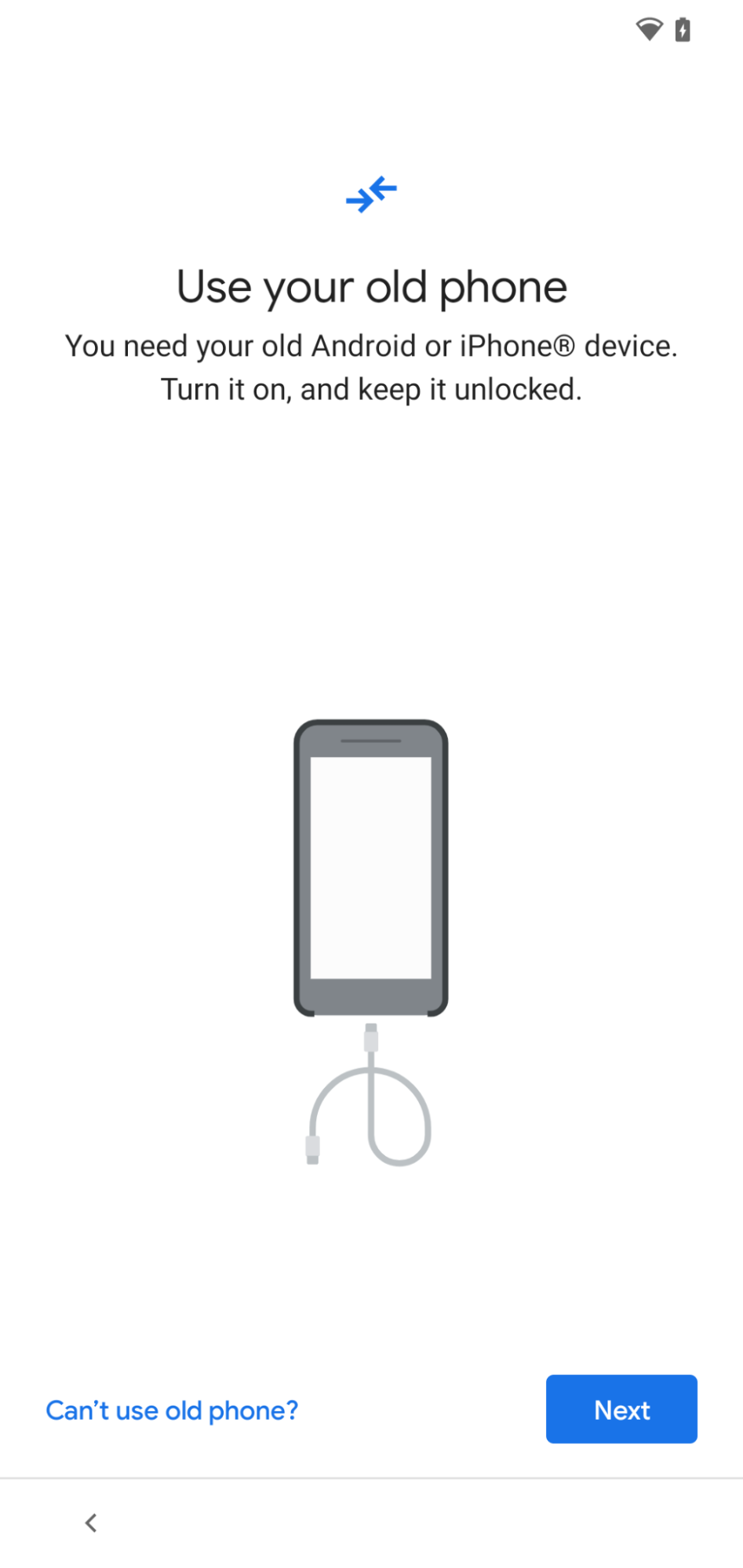
Убедитесь, что ваше приложение выбрано для восстановления (на показанном экране) во время процесса восстановления.
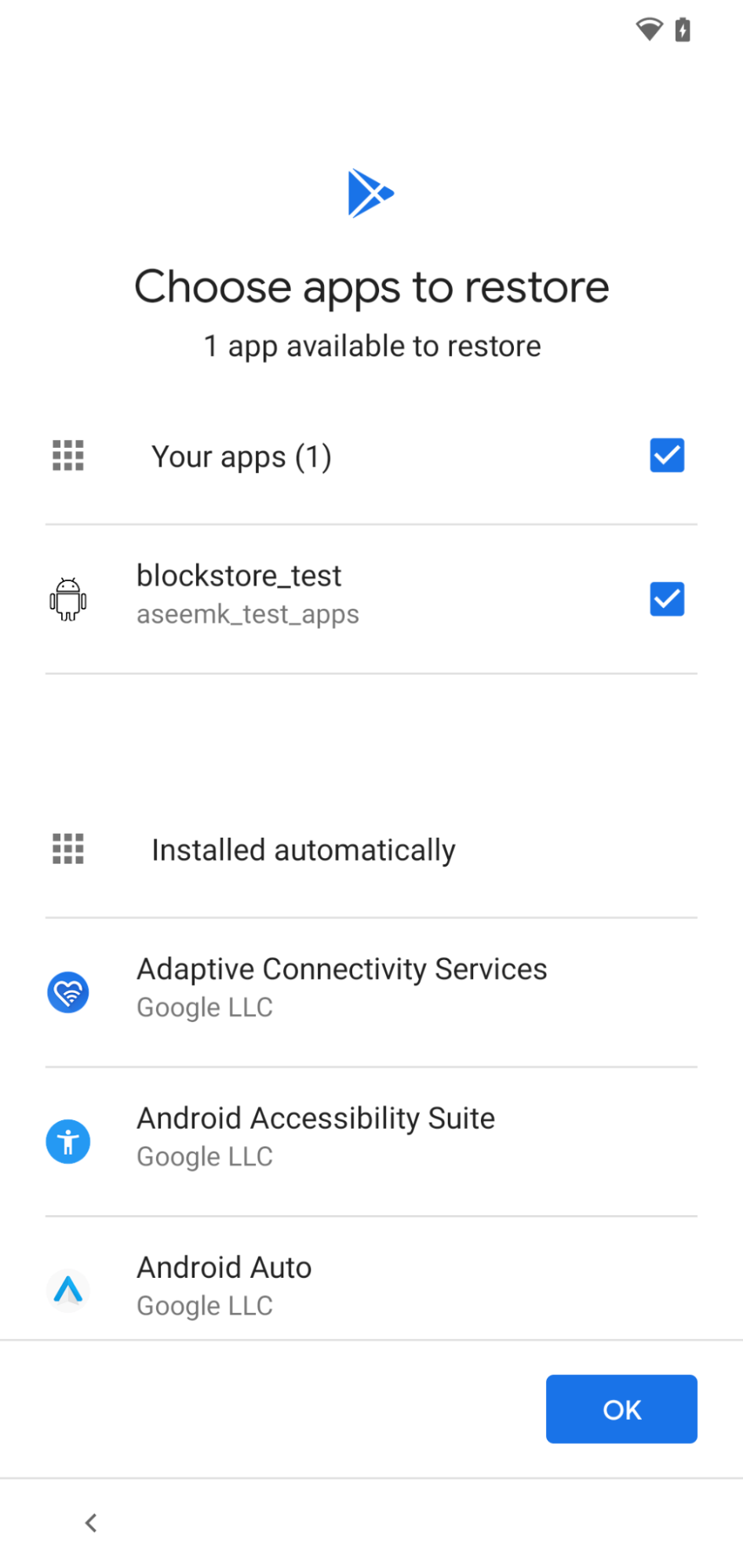
Дополнительные примечания
- Процесс восстановления, включающий перенос аккаунта Google, всегда будет предшествовать любым пользовательским процессам восстановления OEM-устройств. В случае сомнений выберите первый доступный вам процесс восстановления с устройства на устройство.
- В зависимости от производителя оборудования и версии Android экраны могут отличаться.

